In breve tempo, TikTok ha attirato l'attenzione di persone di tutto il mondo ed è diventata una delle APP più popolari. L'APP per la creazione e la condivisione di video ha già attirato più di un miliardo di download su smartphone e persino PC.
Quando guardi un video interessante su TikTok e vuoi scaricarlo, potrebbero esserci alcuni problemi come problemi di autorizzazione, connessione Internet insufficiente, ecc. Quindi, potresti dover ricorrere a un registratore TikTok per acquisire ciò che desideri. Questo articolo ti mostrerà alcuni registratori TikTok competenti e come registrare lo schermo su TikTok su diversi dispositivi.
Articolo correlato:>>I 15 migliori editor video TikTok di cui potresti aver bisogno
Come registrare un video TikTok su iPhone/iPad
Se sei un utente iOS, i modi più semplici per registrare un video TikTok sono utilizzare lo screen recorder preinstallato sul tuo iPhone e QuickTime Player sul tuo iPad. Segui il tutorial passo passo in questa parte per ottenere i video che ti piacciono.
1. Come registrare lo schermo di TikTok su iPhone
Per registrare lo schermo del telefono, non è necessario scaricare alcuna applicazione di terze parti dal sito Web. Grazie alla funzione di registrazione dello schermo, aggiunta a iOS 11, è possibile fare una copia di un video in riproduzione sul tuo iPhone. Tuttavia, prima di registrare, devi mettere la funzione di registrazione sul centro di controllo in modo da poterla avviare in qualsiasi momento.
Segui i passaggi seguenti per registrare video TikTok.
Come registrare un video TikTok su iPhone:
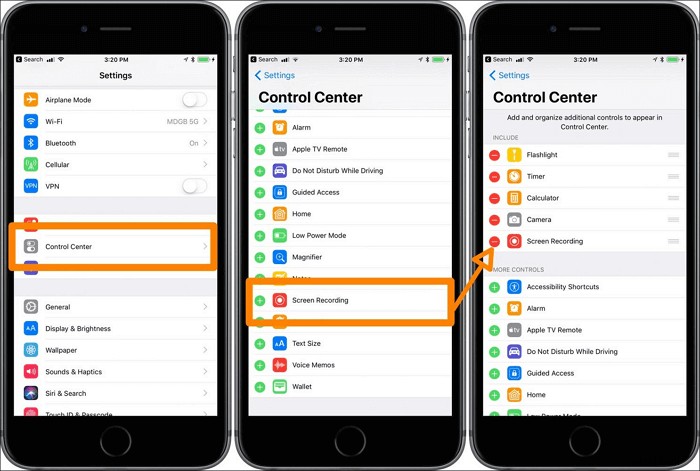
- Passaggio 1. Apri TikTok e trova il video che desideri registrare.
- Passaggio 2. Scorri verso l'alto sul Centro di controllo e tocca il pulsante "Registra".
- Passaggio 3. Dopo il conto alla rovescia di tre secondi, inizia a riprodurre il video. Il tuo telefono registrerà il video per te.
- Passaggio 4. Attendi la riproduzione del video, quindi interrompi la registrazione al termine.
- Passaggio 5. Successivamente, puoi trovare il video acquisito nell'app Foto.
2. Come registrare sullo schermo un TikTok su iPad
Per registrare sullo schermo TikTok su un iPad, avrai bisogno di QuickTime Player, un framework multimediale estensibile sviluppato da Apple Inc. È in grado di gestire vari formati di video digitali, immagini, suoni, immagini panoramiche e interattività. Questa opzione è stata introdotta con iOS 8 e OS X Yosemite ed è ciò che consigliamo per registrare lo schermo del tuo iPad.
Avrai bisogno di un Mac con OS X Yosemite o successivo e un cavo Lightning (il cavo fornito con i dispositivi iOS). Per mostrarti come operare esattamente, ti forniremo un tutorial dettagliato.
Come eseguire la registrazione dello schermo su Tik Tok su iPad:

- Passaggio 1. Collega il tuo iPad a un Mac con un cavo Lightning.
- Passaggio 2. Apri QuickTime Player, fai clic su "File", quindi seleziona "Nuova registrazione filmato".
- Passaggio 3. Quando viene visualizzata una finestra di registrazione, fai clic sulla piccola freccia del menu a discesa davanti al pulsante di registrazione, quindi seleziona il tuo iPad.
- Passaggio 4. Seleziona il microfono del tuo iPad se desideri registrare musica/effetti sonori.
- Passaggio 5. Riproduci il video TikTok che desideri registrare e fai clic sul pulsante "Registra".
- Passaggio 6. Al termine, tocca il pulsante "Stop" per interrompere la registrazione e salvare il video registrato.
Come registrare lo schermo su TikTok su Android
AZ Screen Recorder è un registratore dello schermo stabile e di alta qualità su Android che ti aiuta a registrare video con schermo fluido e chiaro. Con un sacco di funzioni come l'acquisizione dello schermo, l'editor video e la schermata del live streaming, questa app fornisce un modo semplice per registrare tutorial video, chiamate, gameplay, spettacoli dal vivo e video che non possono essere scaricati.
Con questa app, puoi facilmente registrare un video TikTok che ti piace così come spettacoli dal vivo da Periscope, Bigo Live o Tik Tok, YouTube e Twitch. Da Android 10, questo registratore dello schermo gratuito supporterà la registrazione dell'audio interno. Tieni presente che richiede Android 5.0 e versioni successive. Ti mostreremo come usarlo su un telefono Samsung.
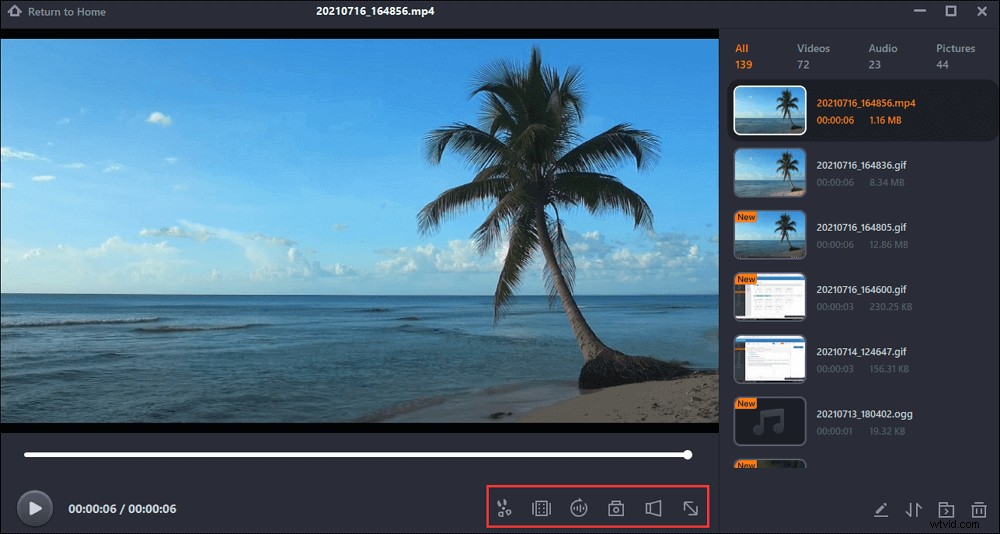
Come registrare su TikTok con telefoni Android:
Passaggio 1. Esegui TikTok e scegli il video che desideri registrare.
Passaggio 2. Avvia AZ Screen Recorder, fai clic sul segno "Registrazione" e scegli l'opzione "INIZIA ORA" nella finestra che si apre.
Passaggio 3. Dopo il conto alla rovescia di tre secondi, l'APP inizierà a registrare lo schermo per te. Pertanto, è necessario riprodurre il video dopo il conto alla rovescia.
Passaggio 4. Al termine della registrazione, apri la finestra nella parte superiore dello schermo, puoi scegliere di mettere in pausa o interrompere la registrazione facendo clic sul pulsante corrispondente.
Passaggio 5. Il file registrato verrà visualizzato nella parte superiore dello schermo. Puoi scegliere di condividerlo, eliminarlo o modificarlo.
Come eseguire lo Screen Record di TikTok su Windows
EaseUS RecExperts è un registratore dello schermo completo ma leggero. Con le sue quattro funzioni principali, puoi registrare schermo, audio e webcam. Se stai utilizzando un PC Windows, questa è la scelta migliore per la registrazione dello schermo di TikTok.
Poiché puoi scegliere liberamente le sorgenti audio, è possibile registrare il suono del sistema o registrare l'audio del microfono. Ciò significa che puoi ottenere il video originale o creare un video di commento aggiungendo la tua voce tramite un microfono.
Può svolgere più ruoli in scopi ricreativi. Ad esempio, può aiutarti a registrare un incredibile video di momenti salienti del gioco anche se sei un principiante. L'interfaccia semplice e intuitiva semplifica l'esecuzione di qualsiasi registrazione.
Caratteristiche:
- Registra TikTok live, video e audio in pochi clic
- Registra riunioni Webex, riunioni Zoom e altre riunioni online
- Esportare le registrazioni in molti formati audio e video comuni
- Fornire uno strumento di ritaglio video
Scarica questo registratore TikTok completo se sei interessato alle funzionalità di cui sopra.
Passaggi per la registrazione di TikTok su Windows:
Per mostrarti come utilizzare questo software, ti forniremo un tutorial di seguito. Segui i passaggi per registrare qualsiasi cosa sullo schermo.
Passaggio 1. Avvia EaseUS RecExperts. Sono disponibili due diverse opzioni per la registrazione dello schermo, ad esempio "Schermo intero" e "Regione" . Se selezioni "Schermo intero", catturerai l'intero schermo.
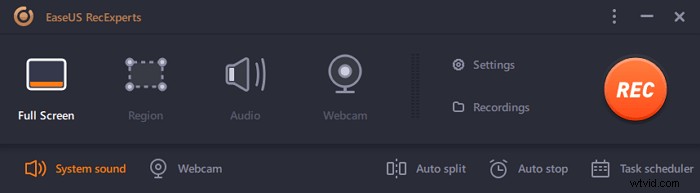
Passaggio 2. Se selezioni la "Regione" opzione, questo software ti chiederà di personalizzare l'area di registrazione . Assicurati che tutto ciò che desideri acquisire rientri nei limiti della casella di selezione.
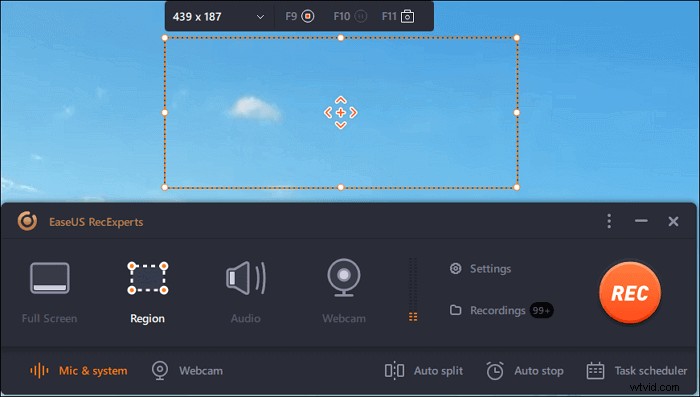
Passaggio 3. Tocca il pulsante in basso a sinistra dell'interfaccia principale e ci saranno molte opzioni che puoi selezionare. Questo registratore supporta la registrazione del microfono e dell'audio del sistema separatamente o simultaneamente. Le "Opzioni" il pulsante consente di regolare il volume e il microfono del dispositivo.
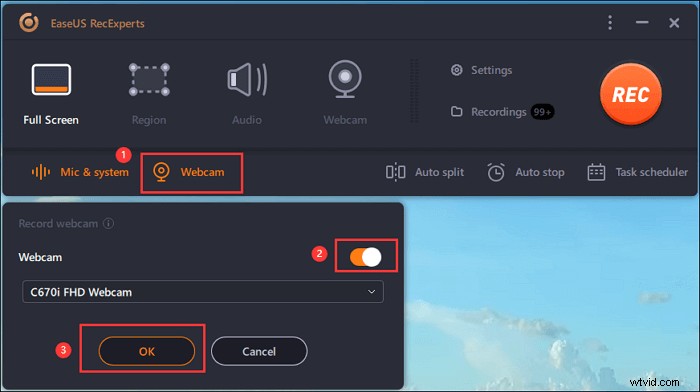
Passaggio 4. Per registrare la webcam contemporaneamente, fai clic sull'icona "Webcam" nella parte inferiore dell'interfaccia . Tocca il pulsante per abilitare la registrazione della webcam e ci sarà un menu a discesa per selezionare il dispositivo di registrazione. Fare clic su "OK" per confermare le impostazioni.
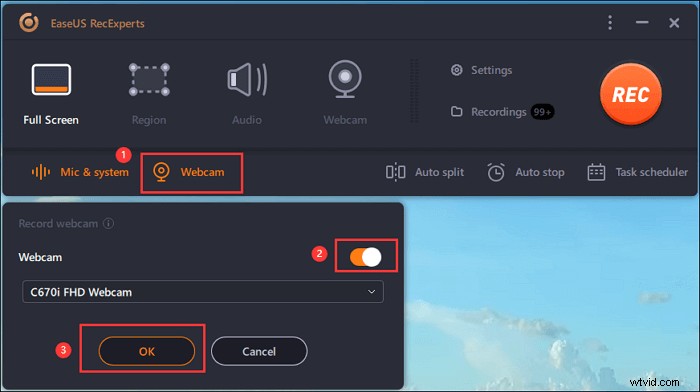
Passaggio 5. Quando torni all'interfaccia principale, fai clic sul pulsante "REC" per avviare la registrazione. Una barra degli strumenti mobile ti offre pulsanti per mettere in pausa o fermati la registrazione durante il processo di registrazione. Inoltre, l' icona della fotocamera può essere utilizzato per acquisire screenshot e l'icona del timer può aiutare a fermarlo automaticamente.
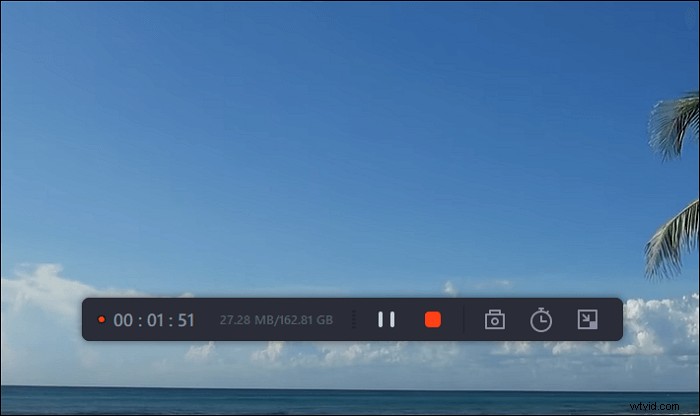
Passaggio 6. I video clip registrati verranno salvati sul tuo computer. Quando viene visualizzato il lettore multimediale, viene visualizzata una serie di strumenti che puoi utilizzare per ritagliare le registrazioni, estrai l'audio e aggiungi titolo di apertura e titoli di coda al risparmio.
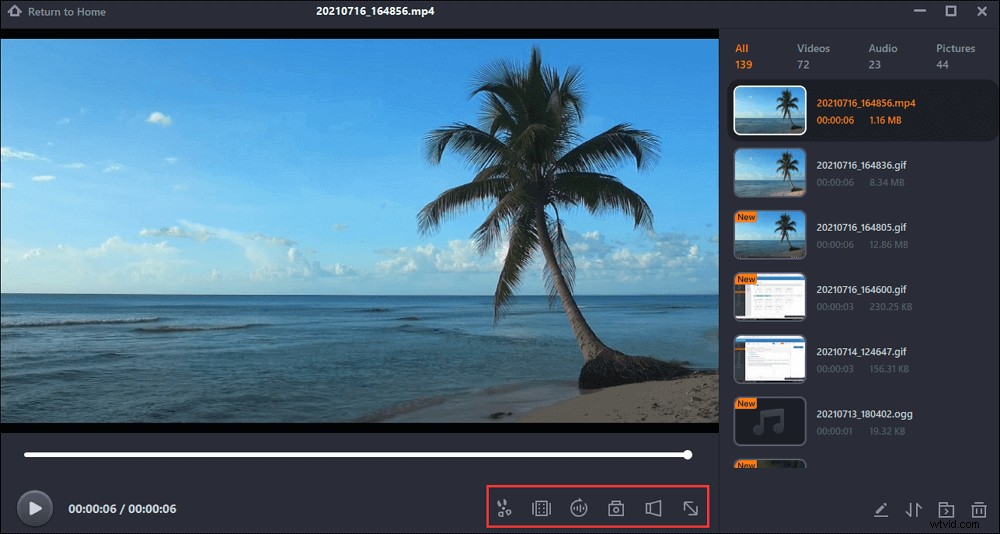
Conclusione
Per riassumere, se vuoi registrare sullo schermo TikTok, in questo articolo troverai un programma che ti aiuterà, indipendentemente dal dispositivo che stai utilizzando.
Se sei un utente Windows, EaseUS RecExperts è la scelta migliore. Questo software è completo e facile da usare. Scaricalo facendo clic sul pulsante in basso e seguendo le guide in questo post se vuoi sapere come registrare lo schermo su TikTok .
Domande frequenti sulla schermata di registrazione di TikTok
In questa parte troverai più risposte alle domande sui registratori dello schermo TikTok e sulla registrazione TikTok.
- 1. Scegli "Aggiungi suono" per aggiungere un brano o i tuoi suoni al tuo video.
- 2. Scegli "Velocità" per impostare la velocità di registrazione/riproduzione del tuo video.
- 3. Scegli "Filtri" per aprire la libreria dei filtri di TikTok e aggiungere un filtro al tuo video.
- 4. Scegli "Bellezza" per attivare o disattivare la modalità Bellezza.
- 5. Scegli "Flash" per accendere o spegnere la torcia.
TikTok non ti avviserà quando qualcuno sta registrando i tuoi video. In altre parole, gli altri non sapranno se hai catturato i loro video. Per gli utenti Windows, il miglior software per la registrazione di TikTok è EaseUS RecExperts. Puoi avviare il software sul tuo PC e selezionare una modalità di registrazione adatta, catturando l'intero schermo o solo una parte di esso. Quindi, devi solo scegliere il suono del sistema come sorgente audio e avviare la registrazione.
Se stai utilizzando un iPhone, segui questi passaggi per registrare su TikTok i video che ti piacciono.
- Passaggio 1. Scorri verso l'alto lo schermo e fai clic sul pulsante "Registra" nel Centro di controllo.
- Passaggio 2. Tre secondi dopo, riproduci il video TikTok che desideri salvare.
- Passaggio 3. Termina la registrazione facendo nuovamente clic sul pulsante.
- Passaggio 4. Il video acquisito verrà salvato immediatamente sul tuo dispositivo.
